Prévisualisation du site
Avec la prévisualisation du site, quand vous migrez votre site WordPress vers Kinsta, vous pouvez prévisualiser votre site sur votre URL WordPress temporaire (par ex.https://sitename.kinsta.cloud) avant de le mettre en production, même si la base de données ou les fichiers codés en dur utilisent toujours votre domaine en production ou un autre domaine. La prévisualisation du site vous permet de voir votre site sur Kinsta sans avoir à changer la base de données, les fichiers ou les enregistrements DNS de votre domaine. Cet outil permet à WordPress de penser que l’URL qu’il devrait utiliser est l’URL temporaire, sans avoir à utiliser la fonction rechercher et remplacer dans la base de données de votre site.
Activer la prévisualisation de site
Pour activer la prévisualisation du site dans MyKinsta, allez dans l’onglet Outils de votre site et cliquez sur le bouton Activer sous Prévisualisation du site.
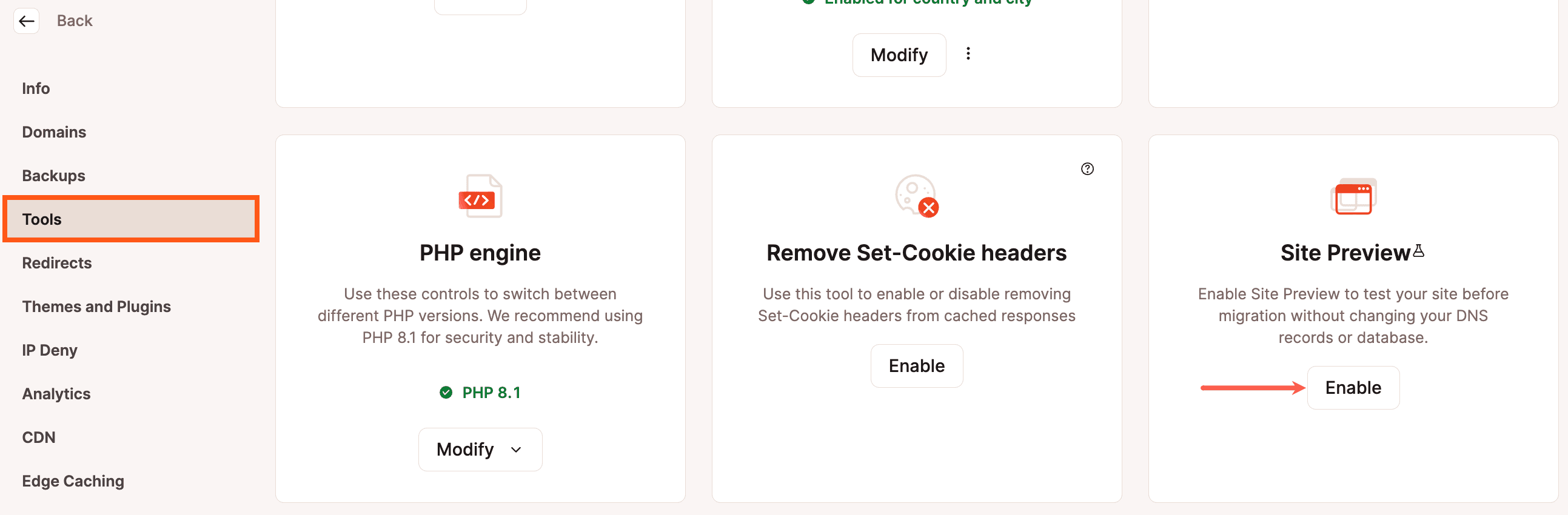
Dans la modale/popup de prévisualisation du site qui apparait, saisissez le domaine de votre site en production. Il doit s’agir du domaine qui est actuellement configuré dans votre installation WordPress et qui est généralement le domaine en ligne, mais il peut s’agir d’un domaine différent, en fonction de l’endroit d’où vous avez migré le site.
Choisissez la durée pendant laquelle vous souhaitez que l’aperçu du site soit activé sous Désactivation automatique et cliquez sur le bouton Activer la prévisualisation du site.
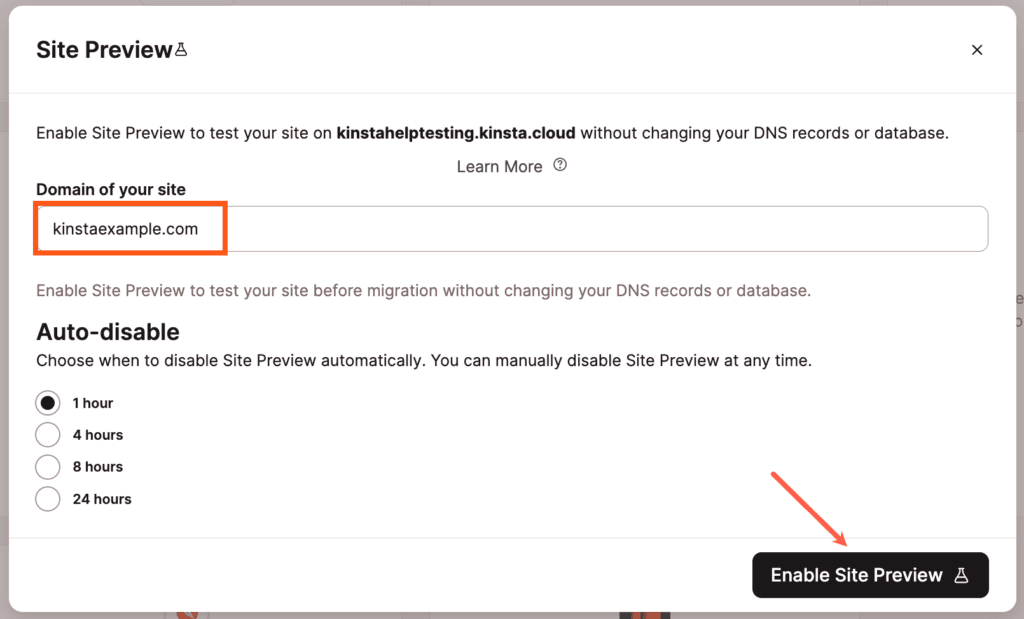
Une fois la prévisualisation du site activée, ouvrez l’URL temporaire de votre site dans votre navigateur, et vous pourrez visualiser le site comme vous le feriez normalement sur le domaine réel. Vous pouvez également confirmer que la prévisualisation du site fonctionne en inspectant votre site avec les outils de développement de votre navigateur et en recherchant l’en-tête X-Kinsta-preview-mode: active dans l’onglet Réseau.
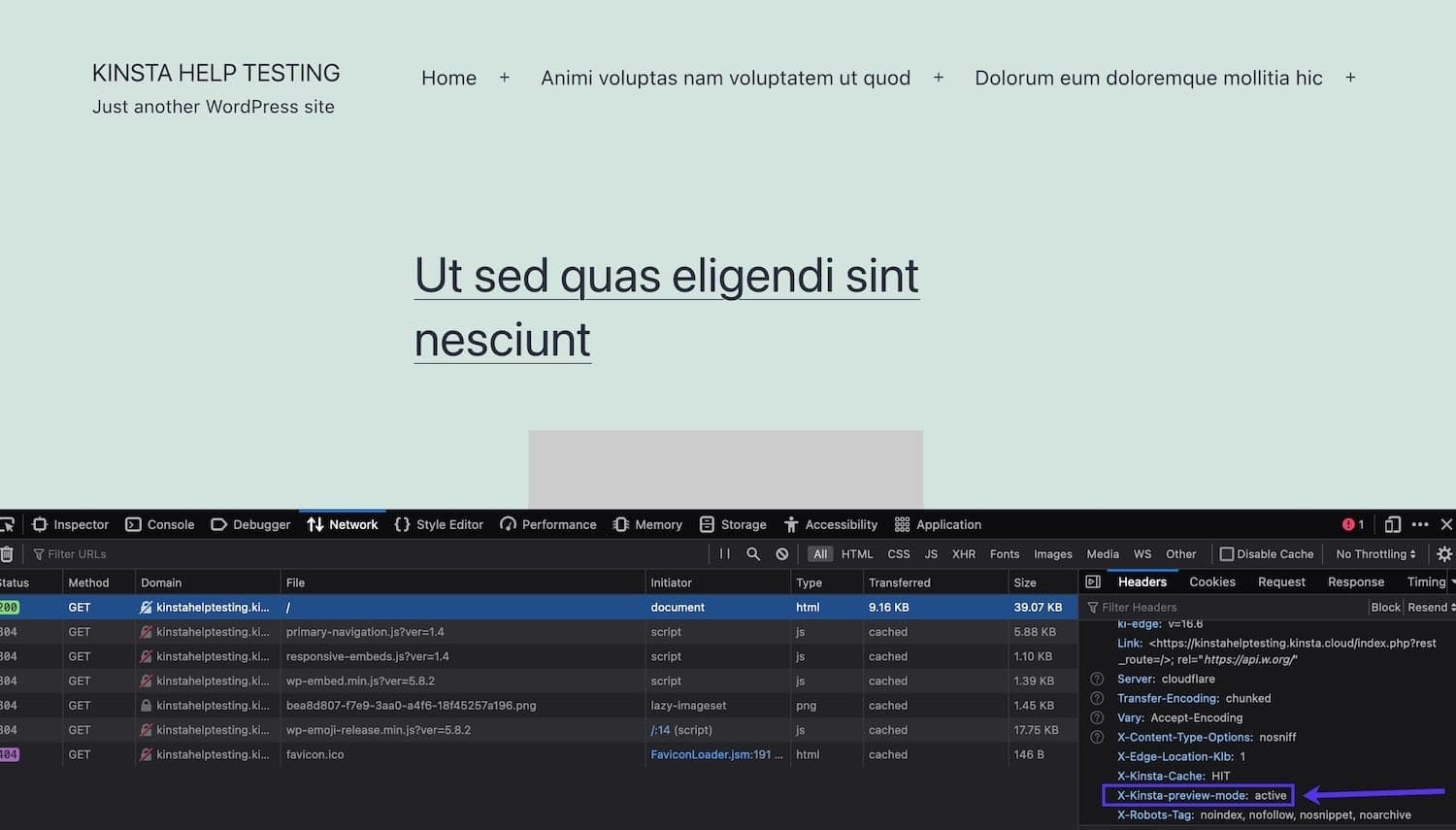
Si vous êtes satisfait du contenu migré et que vous souhaitez mettre le site en production, vous pouvez désactiver la prévisualisation du site. Pour connaître les étapes nécessaires à la mise en production du site, consultez notre liste de contrôle pour la mise en production.
Désactiver la prévisualisation du site
Une fois la prévisualisation du site terminée, vous pouvez désactiver l’aperçu du site. Pour cela, deux options s’offrent à vous :
Option 1 : Sur la page Domaines de votre site, cliquez sur le bouton Désactiver la prévisualisation du site à côté du domaine temporaire.
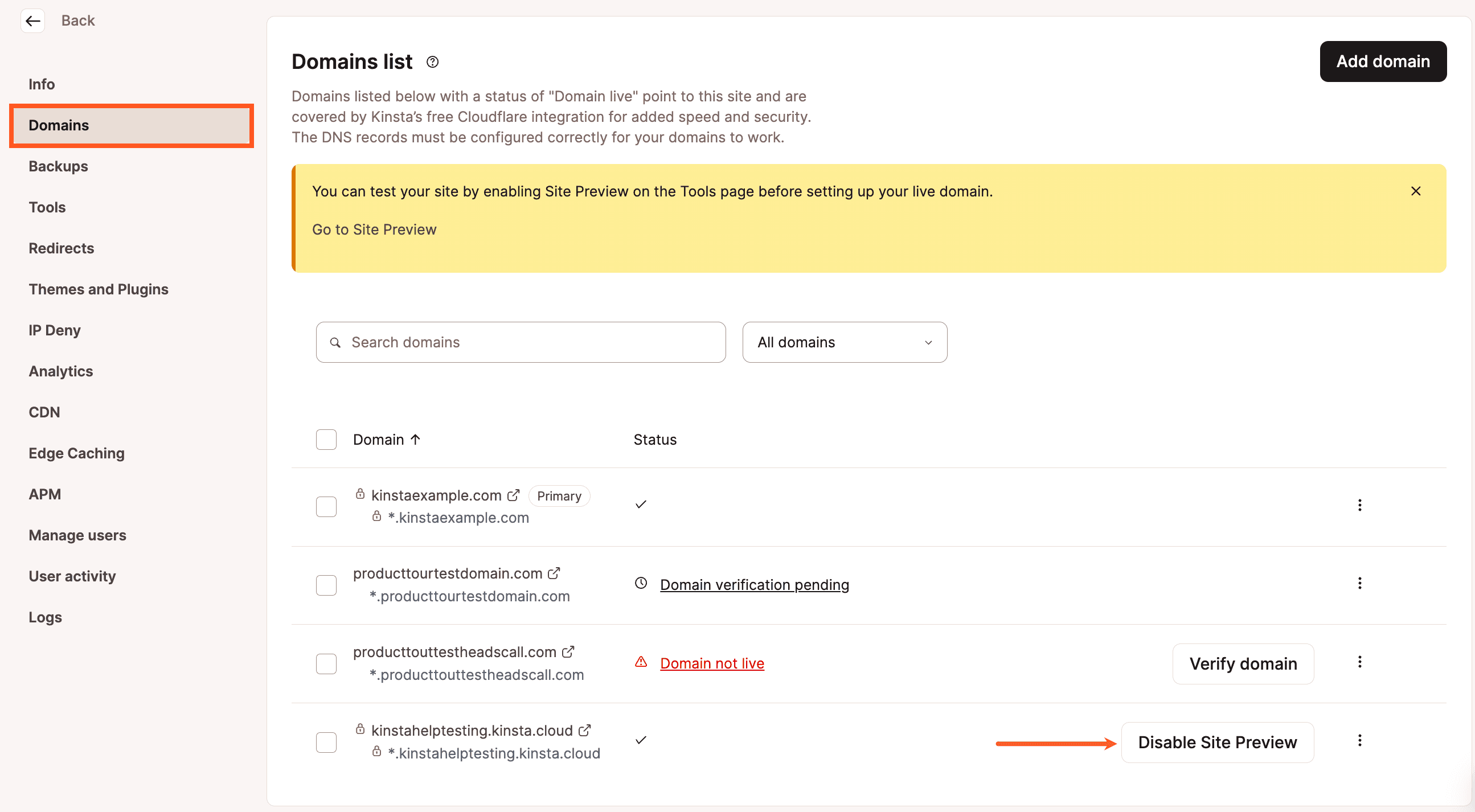
Option 2 : Retournez sur l’onglet Outils de votre site dans MyKinsta et cliquez sur le bouton Désactiver sous Activer la prévisualisation du site.
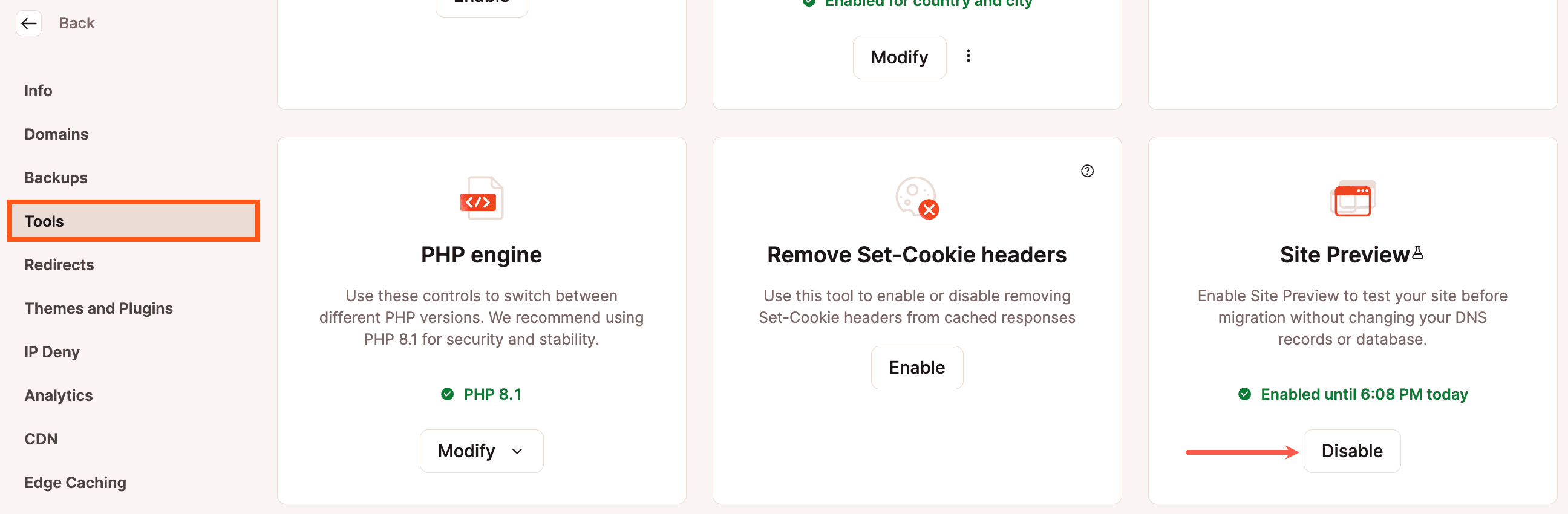
Prévisualisation d’un multisite
Pour prévisualiser un multisite WordPress, vous devrez désactiver et réactiver la prévisualisation du site pour chaque domaine ou sous-domaine que vous souhaitez prévisualiser. Les étapes pour prévisualiser un multisite sont les suivantes :
- Activez la prévisualisation du site pour le domaine que vous voulez tester en premier (exemple.com) en saisissant le domaine dans le champ Domaine de votre site dans la modale/popup Activer la prévisualisation du site.
- Ouvrez l’URL temporaire Kinsta de votre site dans votre navigateur et testez le site en profondeur.
- Désactivez la prévisualisation du site et réactivez-la pour le sous-domaine que vous voulez tester ensuite (site1.example.com) en saisissant le sous-domaine dans le champ Domaine de votre site dans la modale/popup Activer la prévisualisation du site.
- Ouvrez à nouveau l’URL temporaire Kinsta de votre site dans votre navigateur et testez le sous-domaine de manière approfondie. Vous utiliserez la même URL temporaire Kinsta pour prévisualiser chaque site.
Remarque : Si vous ne voyez pas le bon sous-site, essayez de vider le cache de votre navigateur ou de charger l’URL dans une fenêtre incognito/privée. - Répétez l’opération jusqu’à ce que tous les sous-domaines que vous souhaitez prévisualiser soient testés. Désactivez la prévisualisation du site pour la dernière fois.
Notifications
Nous envoyons des e-mails de notification aux utilisateursPropriétaire de l’entreprise, et Administrateur de l’entreprise quand :
- La prévisualisation du site est activée par un utilisateur.
- La prévisualisation du site est désactivée par un utilisateur.
- La prévisualisation du site est automatiquement désactivée après le temps sélectionné dans la désactivation automatique.
Remarque : Si notre équipe de support active ou désactive la prévisualisation du site, nous n’envoyons pas de notifications par e-mail.